

S1. Cihazım neden tanınmıyor?
Sizin durumunuzda, sorunu düzeltmek için lütfen şu adımları izleyin:
LG cihazları için bağlantı yalnızca Kamera (PTP) / Görüntü gönder (PTP) modunda mümkündür. Aşağıya bakınız:
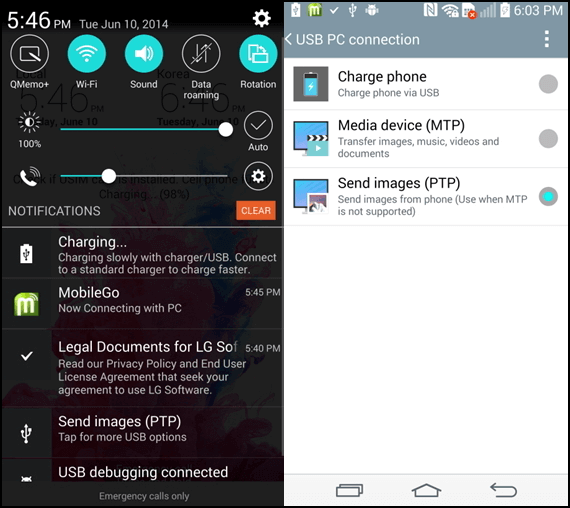
Cihazınız için doğru sürücüyü bulmanız için bir bağlantı: Cihazınızın Sürücüsünü Alın
S2. Cihaz yetkilendirilmeli mi?
Evet! Bazı cihazların bilgisayara bağlanırken yetkilendirilmesi gerekir. Cihazınızda "Bu bilgisayardan her zaman izin ver" ipucu görünecektir. Başka işlemlerden dolayı bilgi istemi kutusuyla ilgili herhangi bir bilgi yoksa lütfen cihazı tekrar bağlayın.
S3. USB Hata Ayıklama Modunu nasıl açabilirim?
USB Hata Ayıklama Modunu doğru bir şekilde açın, Android işletim sisteminize göre aşağıdan takip etmelisiniz:
Android 4.2 veya üstü için
Android için 3.0 - 4.1
Android 2.3 veya daha eski sürümler için
S4. Aygıt sürücüsünü nasıl kurabilirim?
Adım 1. Android cihazını programa bağlarken, sürücünün başarısız olduğu tespit edilirse ilk önce sürücüyü yüklemeniz için bir ipucu penceresi açılacaktır.
Adım 2. Sürücü başarılı bir şekilde kuruldu ancak bağlanamadıysa, sürücüsünü Bilgisayar - Özellikler - Aygıt Yöneticisi - Android Telefon bölümünde bulabileceğiniz sürücünün Aygıt Yöneticisi altında devre dışı olup olmadığını kontrol etmeniz gerekir.
Tüm işlemler doğru yoldaysa Etkinleştir'e tıkladığınızda cihaz bilgisayara başarıyla bağlanacaktır.
S5. FoneDog Android Veri Kurtarma cihazımı rootlayamazsa ne yapabilirim?
FoneDog Android Veri Kurtarma çoğu cihazı rootlayabilir. Rootlama başarısız olursa aşağıdaki ipuçları manuel olarak rootlamanıza yardımcı olacaktır.
Çoğu Android telefon için:
Root Kılavuzu: Kingo Root ile Android Cihaz Nasıl Rootlanır?
KingRoot ile Android Cihaz Nasıl Köklenir:
Root Kılavuzu: KingRoot ile Android Cihaz Nasıl Rootlanır?
iRoot ile Android Cihaz Nasıl Köklenir:
S6. Android telefonumu rootlamalı mıyım?
Android'i köklendirmenin avantajları
Android'i rootlamanın riskleri vardır. Pek çok cazip avantaj nedeniyle hala Android'lerini rootlamanın yollarını deneyen birçok Android kullanıcısı var:
Uygulamaları telefon belleğinden SD karta taşıyabilir ve hatta daha fazla yer açmak için önceden yüklenmiş uygulamaları kaldırabilirsiniz.
Uygulamaların telefonunuzda çalışmasını ve pilinizi tüketmesini otomatik olarak engeller.
Telefonunuzu kullanırken bildirim ve reklamlardan rahatsız olmadan huzurlu bir yaşam yaşamanızı sağlayacaktır.
Root yaptıktan sonra yalnızca Google Play'den değil, diğer üreticilerin tasarladığı diğer üçüncü taraf uygulamalardan da uygulama indirebilirsiniz.
Android'inizde Bluetooth aracılığıyla kablosuz olarak oyun oynamak için Android'inizi oyun kumandasıyla eşleştirebilirsiniz.
Bazen en yeni işletim sistemi yalnızca bazı telefonları destekler. Bu durumda, en son Android işletim sistemini flaşlamak için root yapabilir ve en yüksek ayrıcalığa sahip olabilirsiniz.
Android'i köklendirmenin riskleri
Kısacası, Android'i rootlamak, telefonu, verileri ve daha fazlasını optimize ederek Android telefonunuzu daha iyi kullanmak için Android'in en yüksek izinlerini almak anlamına gelir.
S7. "Süper Kullanıcı İsteğine İzin Ver" istemini nasıl bulabilirim?
FoneDog Android Veri Kurtarma, daha fazla silinen dosyayı tarama ayrıcalığına sahip olmak için gereklidir. Android cihazınız Süper Kullanıcı İsteği almazsa lütfen bilgisayarınıza geri dönün ve "Yeniden Dene" düğmesini üç kez sürekli olarak tıklayın. Hala başarısız mı oldunuz? Lütfen cihazınıza bir erişim yönetimi uygulaması indirin.
süper SU: https://supersuroot.org/
Süper Kullanıcı: https://play.google.com/store/search?q=superuser&c=apps
kral kullanıcı: https://play.google.com/store/search?q=kinguser
Uygulamayı indirip yüklediğinizde, başarıyla ayarlanabildiğinden emin olmak için lütfen aşağıdaki adımları izleyin ve ardından devam etmek için "İleri" düğmesini tıklayın.
Super SU: Cihazda Super SU uygulamasını bulun > Uygulamalar altında "FoneDog"u bulun > Erişim'i seçin > İzin Ver'i ve ardından Kaydet'i seçin.
Süper Kullanıcı: Cihazda Süper Kullanıcı uygulamasını bulun > Uygulamalar altında "FoneDog"u bulun > Tüm günlükleri silmek için "Kaldır"ı tıklayın.
Kinguser: Cihazda Kinguser uygulamasını bulun > Uygulamalar altında "FoneDog"u bulun > "FoneDog"u tıklayın ve ardından "İzin Ver"i tıklayın.
Hala çalışmıyorsa, lütfen aşağıdaki bilgileri bize bildirin
Günlük dosyalarını bize göndermek için lütfen programın sağ üst köşesindeki Geri Bildirim simgesine tıklayın. Günlüğü gönderdikten sonra lütfen bize göndereceğiniz e-posta adresini bildirin. Anlayışınız için çok teşekkür ederiz.
S8. Programın kayıp verileri taraması neden bu kadar uzun sürüyor?
Bazen FoneDog Android Veri Kurtarma'nın kayıp verileri taraması biraz zaman alabilir. Süreci hızlandırmak için talimat aşağıdadır:
1. Adım. FoneDog Android Veri Kurtarma'yı çalıştırırken tüm anti-virüs yazılımlarını ve Android yönetim yazılımlarını durdurun. Endişelenme. Tüm ürünlerimiz %100 temizdir ve Norton ve McAfee tarafından doğrulanmıştır.
Adım 2. Programı yeniden başlatın. Cihazı başarıyla analiz ettikten sonra "İleri" düğmesine tıklayın. Ardından, taranacak dosya türlerini seçmeniz istenecektir: fotoğraflar, videolar, mesajlar, kişiler vb. Varsayılan "Tümünü Seç" seçeneğini seçmeyi kabul edebilirsiniz. Ancak tarama süresinden tasarruf etmek için cihazınızdan kurtarmanız gerekenleri kontrol etmeniz önerilir.
S9. Tarama işlemi sırasında donmuş/çökmüş programla nasıl başa çıkabilirim?
Yazılım tarama ve analiz sırasında donarsa veya çökerse, lütfen aşağıdaki ipuçlarını deneyin:
Yine başarısız olursa,
S10. Program taramadan sonra neden silinmiş veri bulamıyor?
FoneDog Android Veri Kurtarma cihazınızı analiz ettiğinde, rootlama işleminin başarısız olduğunu gördünüz mü ve "Manuel Rootlama" yerine "Taramaya Devam Et"e mi tıkladınız?
Eğer öyleyse, lütfen "Manuel Köklendirme"yi seçin çünkü Android cihazınızı rootladıktan sonra program verilerinizi daha derinlemesine tarayacaktır.
İşte Android telefonları rootlama kılavuzu:
S11. Küçük resmi ancak taradıktan sonra bulabilirim.
Deneme sürümünün küçük resmini görmek dışında tam fotoğrafları önizleme izniniz yok. Tam boyutlu olarak önizlemek istiyorsanız lütfen Android Veri Kurtarma'yı satın alın.
S12. FoneDog Android Veri Kurtarma neden telefonumda çalışmıyor?
FoneDog Android Veri Kurtarma, taşınabilir cihazlar dışında yalnızca PC'de çalışır. Yazılımı bilgisayara kurmanız ve ardından telefonlarınızı PC'ye bağlayarak kurtarma adımlarına geçmeniz gerekmektedir.
S13. Programı neden başarılı bir şekilde kaydedemiyorum?
İşte ihtiyacınız olabilecek bazı çözümler: